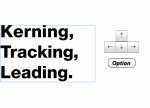ps cc做暗黑质感金属字教程
做阴影:

适当降低不透明度,并使用蒙版工具擦除上方的部分,也嗯可以适当加一些模糊效果。

5、添加高光
高光的添加很简单,找一张黑背景放射的高光图,然后放入到画布中去,修改图层样式为滤色即可。是不是感觉效果很不理想?没关系,接着往看你就知道了。

6、整体调色
目前的效果很平淡而且可以说毫无吸引力,那接下来就是让它焕发光彩的时刻了,在这一步骤中,我们用到了:色彩平衡、曲线工具,通过这两个好基友,我们可以让整体画面颜色饱满起来,提升效果的视觉冲击力。
色彩平衡:调阴影、中间调、高光。

曲线:调RGB、中间调、蓝

效果如下:

7、最后修饰
到些字效的制作已经大功造成,剩下的就是要为整伯作品添加一些装饰,这个因人而异,在此就不做演示了。

总结:本例教程依旧是以图层样式为基础,然后整体的色调通过色彩平衡以及曲线完成,色彩平衡可以校正图像色偏,过饱和或饱和度不足的情况,而曲线可以提升图片的亮度以及对比度,好啦,大家快快练习起来吧。
下一篇:ps文字效果字效教程